金舟pdf编辑器怎么设置文本行距和行距
发布:
2023-06-16 16:56:53
阅读:
316
pdf格式文件可以保证传输过程中文件内容不被破坏,因此我们在工作中经常需要对pdf文件进行编辑。但是很多朋友表示不清楚怎么调整pdf文件内容的格式,接下来小编就教大家怎么通过金舟PDF编辑器来调整pdf文件行间距,以及添加图片背景吧。
金舟PDF编辑器怎么设置文本行距
1、打开金舟PDF编辑器,点击【打开PDF文件】将要编辑的文件打开。
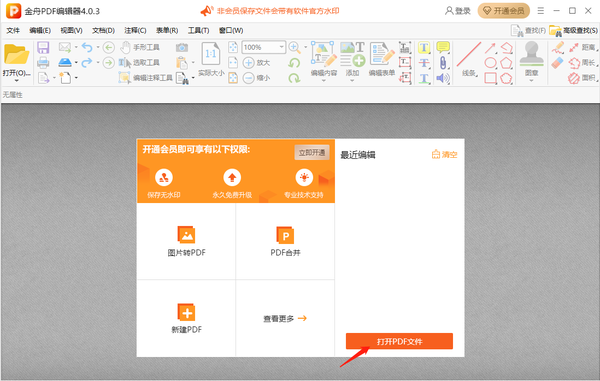
2、鼠标双击选中文本,然后【Ctrl+A】全选文本。鼠标右键选择【段落】。
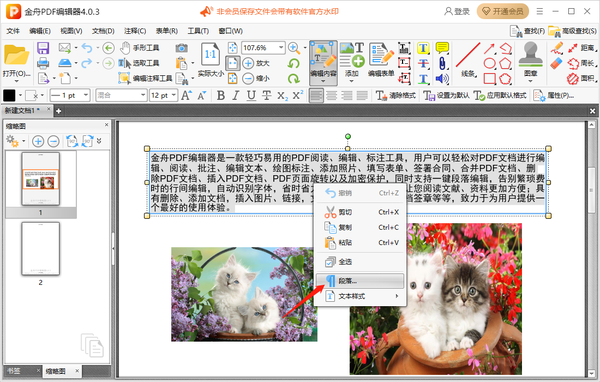
3、在跳出的对话框中,可设置行距、对齐方式以及缩进。设置好之后点击【确定】即可。
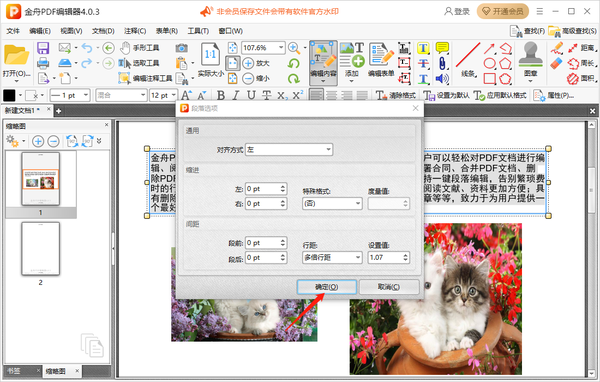
金舟PDF编辑器怎么将多张图片设置成大小相同
1、打开要编辑的文件后,按住Ctrl键不放,选择同一页面的全部图片。
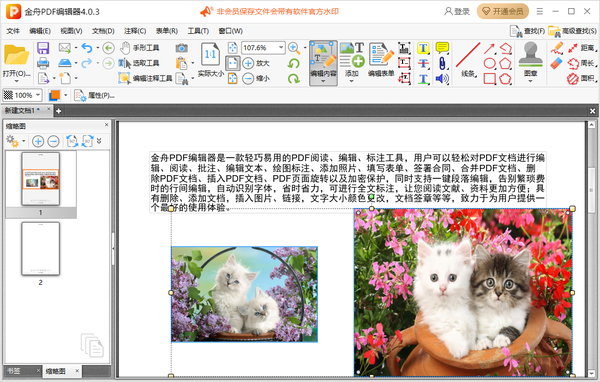
2、鼠标右键选择【布局】,点击【使大小相同】。
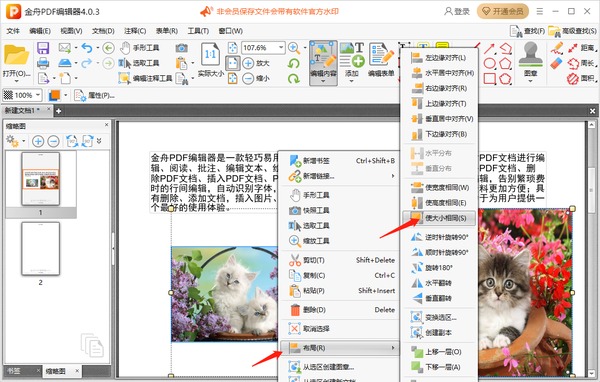
3、此时图片尺寸大小已经一致了,可以移动图片调整位置。

金舟PDF编辑器怎么添加图片背景
1、打开要编辑的文件后,点击菜单栏【文档】,选择【背景】,点击【添加】。
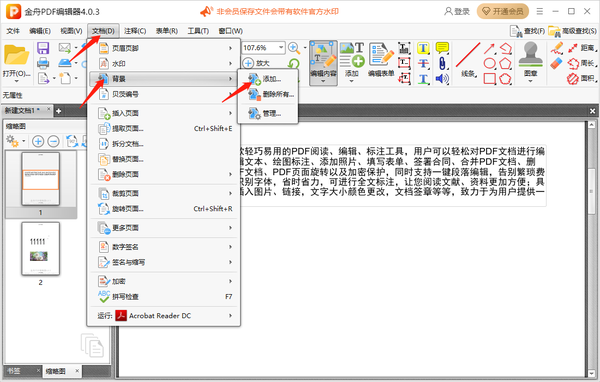
2、在【添加背景】界面,勾选【文件名】,点击【添加图片】。
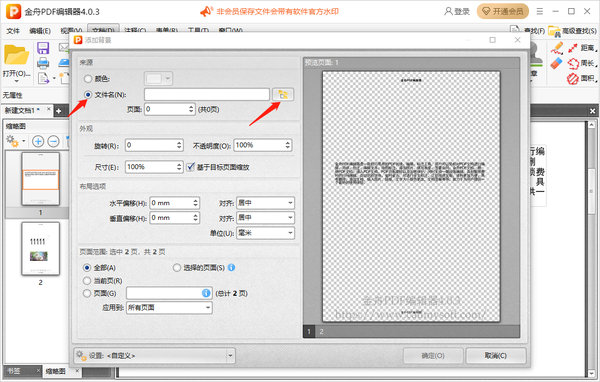
3、添加后,可以编辑外观、布局选项以及页面范围等,右侧可以预览效果,最后点击【确定】即可。
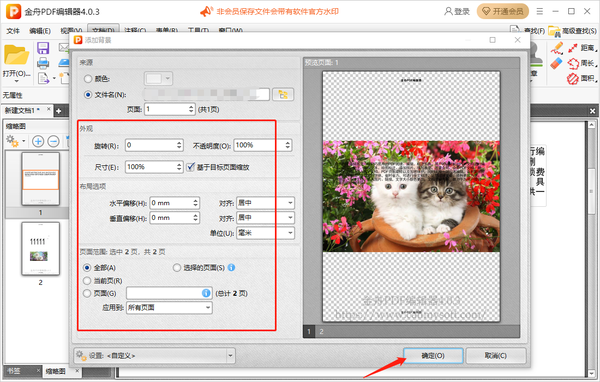
关于金舟pdf编辑器怎么设置文本行距和行距就介绍到这里,更多相关攻略,敬请关注本站。
相关攻略
查看更多 热门攻略
查看更多 最新合集
查看更多 最新游戏
查看更多 -
![山海经神兽录]()
山海经神兽录安卓版
角色扮演 2025-01-06 -
![神域]()
神域最新版
角色扮演 2025-01-06 -
![冒险者日记]()
冒险者日记国际服
休闲益智 2024-12-06 -
![秘境盛宴]()
秘境盛宴最新版安卓版
动作竞技 2024-12-06 -
![粉碎村庄]()
粉碎村庄
动作竞技 2024-12-06 -
![素食主义者]()
素食主义者赚钱最新版
休闲益智 2024-12-05
























